Alcune immagini di sfondo sono iconiche. Tutti ricordano il campo verde ondulato e il cielo blu screziato di nuvole di Windows XP, ad esempio, e il vortice blu della PlaySation è altrettanto famoso. Ma non importa quanto possa essere memorabile, ormai potresti essere stanco dell’immagine della schermata iniziale predefinita della tua PS. Per fortuna, non devi conviverci.
Puoi sostituire l’immagine di sfondo della schermata iniziale della PS con qualsiasi cosa ti piaccia: puoi aggiungere la tua foto o scaricare un’immagine online. Ecco come.
Come cambiare lo sfondo della tua PS4
Indipendentemente dall’immagine che scegli per lo sfondo della tua PS, per ottenere i migliori risultati ti consigliamo di utilizzare un’immagine di 1920 x 1080 pixel o 3840 x 2160 pixel, che corrisponda alla risoluzione e alle proporzioni di una PS o PS Pro , rispettivamente.
Ci sono tre modi per cambiare lo sfondo della PS. Puoi copiare l’immagine su un’unità USB e poi trasferirla alla tua console tramite USB, utilizzare il browser web sulla tua PS per scaricare un’immagine dal web, o inviare l’immagine alla tua PS utilizzando i messaggi all’interno dell’app PS sul tuo telefono .
Da USB:
1. Inizia salvando l’immagine che desideri utilizzare in una cartella sul tuo computer, quindi posizionala su un’unità USB.
2. Inserisci l’unità USB nella tua PS.
3. Utilizzando il controller PS, seleziona Impostazioni .
4. Seleziona Temi .
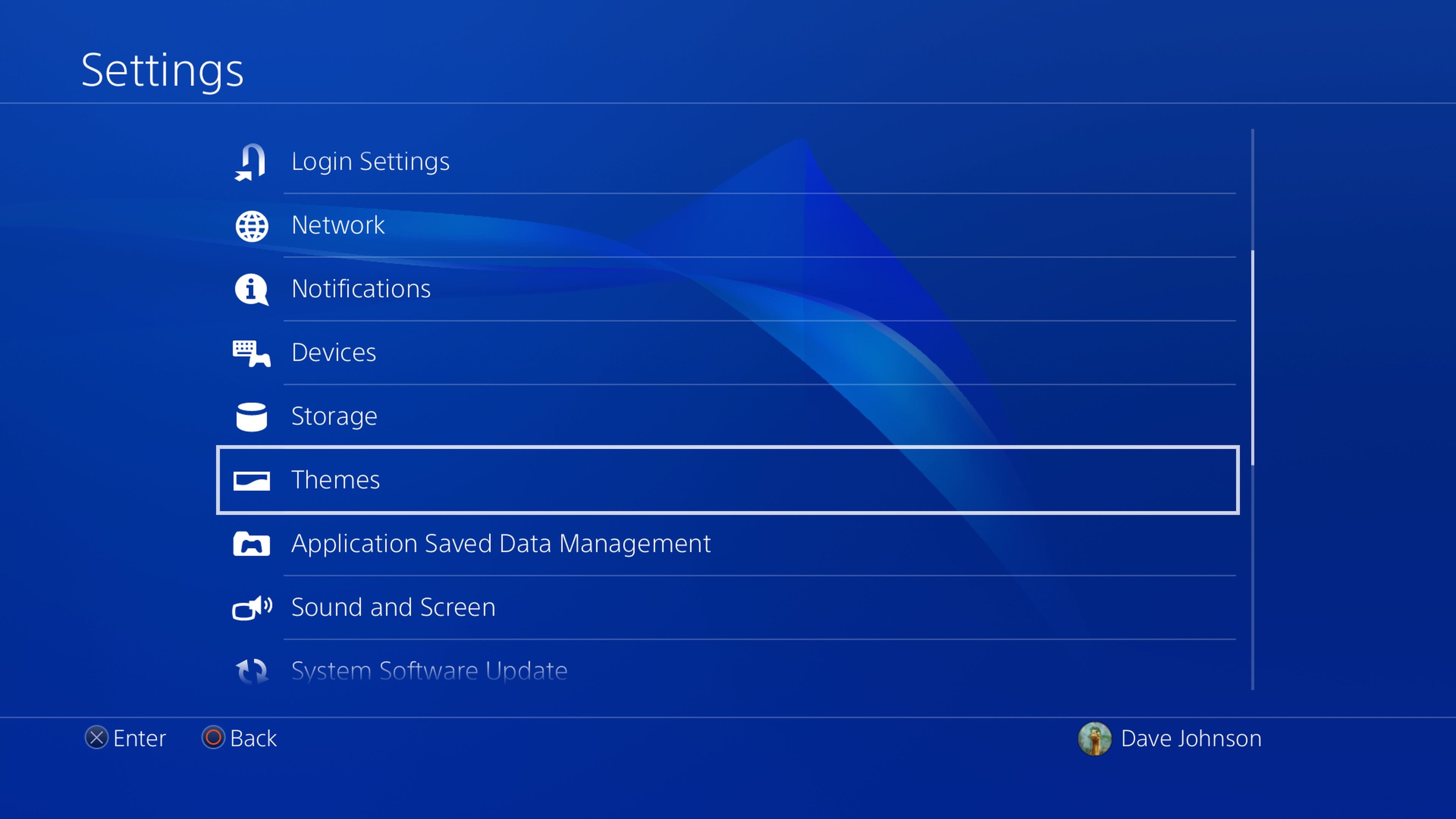
5. Fare clic su Seleziona tema , quindi scegliere Personalizzato .
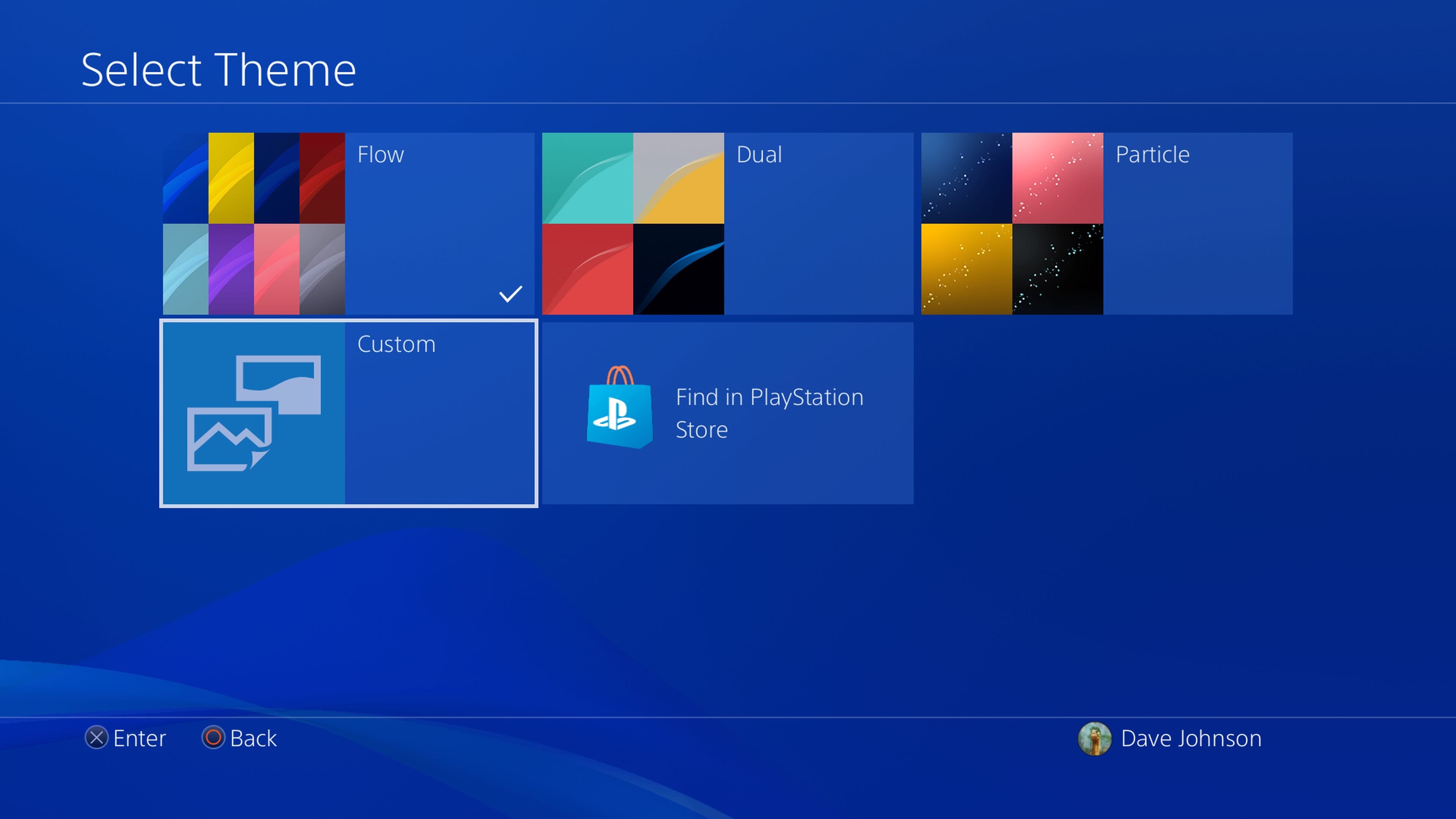
7. Fare clic su Seleziona immagine .
8. Scegliere Dispositivo di archiviazione USB .
9. Scegli l’immagine che desideri utilizzare dall’unità USB.
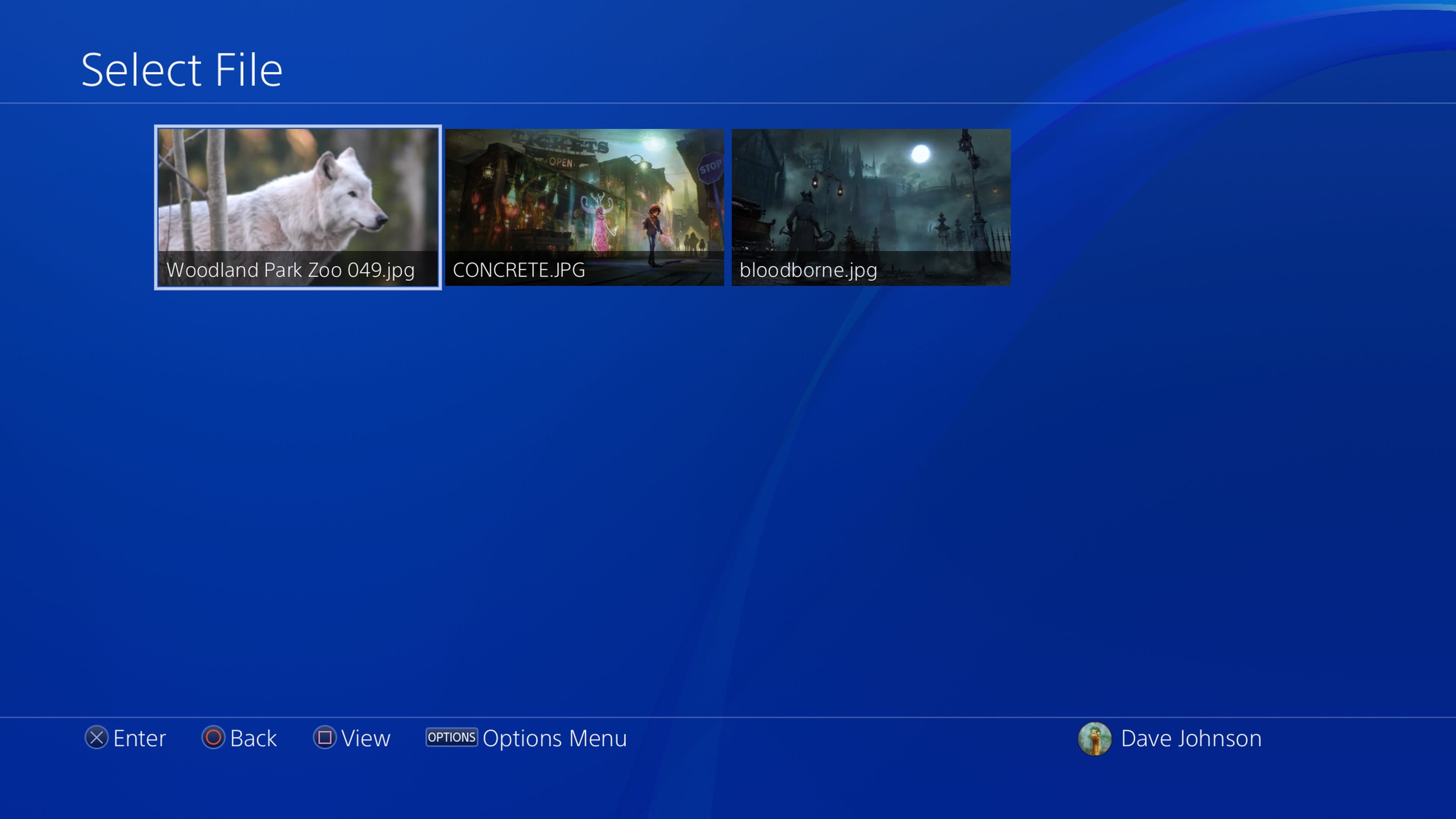
10. Se vuoi ingrandire un dettaglio dell’immagine, usa la levetta destra per ingrandire. Quando sei soddisfatto del risultato, seleziona Applica .
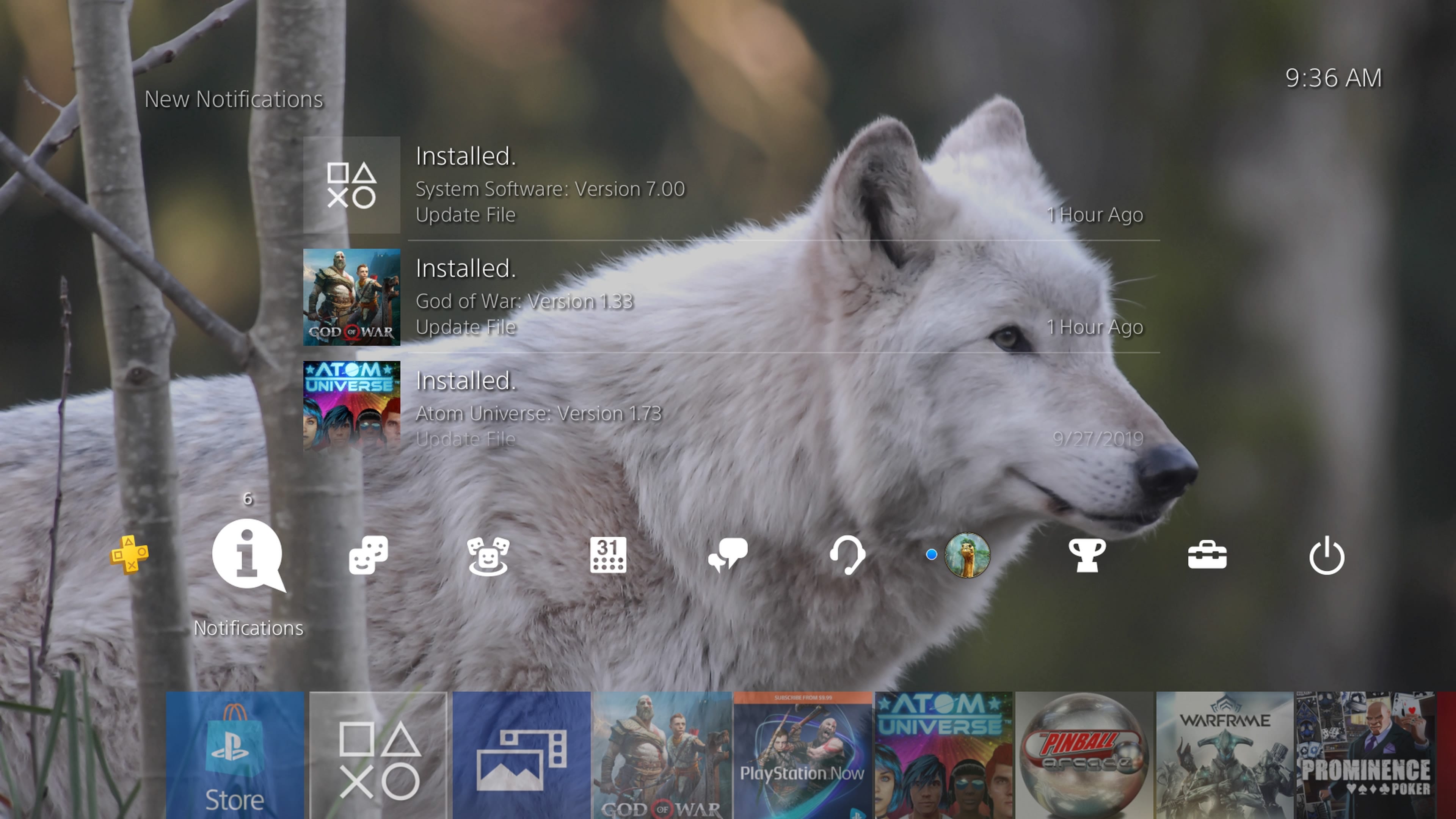
Da un browser web:
1. Apri l’ app Browser Internet sulla tua PS.
2. Usa il browser per trovare un’immagine che desideri utilizzare come sfondo. Può essere qualsiasi immagine: puoi accedere direttamente a un sito Web con un’immagine che ti piace, ad esempio, o utilizzare una ricerca di immagini di Google. Se utilizzi una ricerca per trovare un’immagine, selezionala e verrai indirizzato a una pagina web che contiene l’immagine.
3. Sfortunatamente, il browser web della PS non ti permetterà di salvare l’immagine. La soluzione consiste nel premere R3 (la levetta destra) per ingrandire l’immagine finché non riempie lo schermo. Quindi tieni premuto il pulsante Condividi per circa un secondo per acquisire uno screenshot di questa immagine, che viene automaticamente memorizzata sulla tua PS.
4. Ora è il momento di rendere questa immagine il tuo sfondo. Seleziona Impostazioni .
5. Seleziona Temi, quindi scegli Seleziona tema .
6. Selezionare Personalizzato e scegliere Seleziona immagine .
7. Seleziona lo screenshot nella tua galleria di acquisizione e fai clic su Applica .
Dall’app PSN:
Se hai un’immagine sul telefono che desideri utilizzare come sfondo, puoi inviare l’immagine tramite e-mail al computer e quindi copiarla su un’unità USB, ma potrebbe essere più semplice utilizzare la messaggistica come metodo per trasferirla.
1. Apri l’ app PS sul tuo telefono iOS o Android. Se non stai ancora utilizzando l’app, puoi installare l’app PS e quindi accedere con l’ID e la password della Playstation.
2. Tocca l’ icona Messaggi nella parte superiore dello schermo e seleziona un amico.
3. Nella schermata dei messaggi, tocca l’ icona Immagine in basso (a sinistra del campo di testo) e scegli l’immagine dalla galleria fotografica del tuo telefono. Tocca Invia . Potresti voler avvisare il tuo amico che stai inviando un’immagine a modo suo.
4. Sulla PS4, seleziona Messaggi .
5. Trova il messaggio che hai appena inviato utilizzando l’app PS sul tuo telefono e selezionalo per renderlo a schermo intero.
6. Premere il pulsante Condividi per un secondo per acquisire uno screenshot.
7. Ora imposta questa immagine come sfondo – seleziona Impostazioni .
8. Seleziona Temi, quindi scegli Seleziona tema .
9. Selezionare Personalizzato e scegliere Seleziona immagine .
10. Seleziona lo screenshot nella tua galleria di acquisizione e fai clic su Applica .
